钉钉电脑版怎么查看使用手册-钉钉电脑版查看使用手册的方法
- PHPz转载
- 2024-03-06 11:37:05683浏览
php小编苹果教你如何在钉钉电脑版查看使用手册。钉钉电脑版为用户提供了便捷的办公沟通工具,使用手册包含了各种功能操作说明,帮助用户更好地利用钉钉进行工作和沟通。想要查看使用手册?下面就为你详细介绍钉钉电脑版查看使用手册的方法,让你轻松掌握。
第一步:点击登录钉钉电脑版。
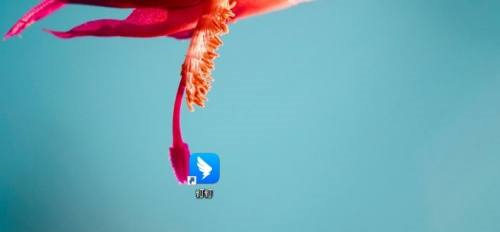
第二步:接着,在进入首页,点击“功能”栏。
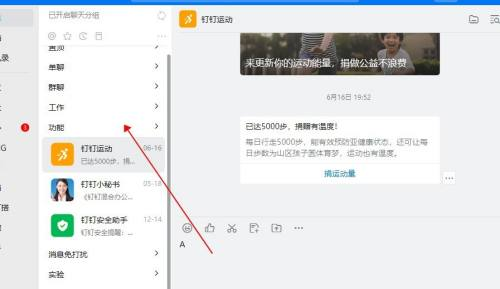
第三步:展开之后的功能栏里,点击钉钉小秘书。

第四步:进入小秘书的页面,点击左下角的“使用指南 ”。
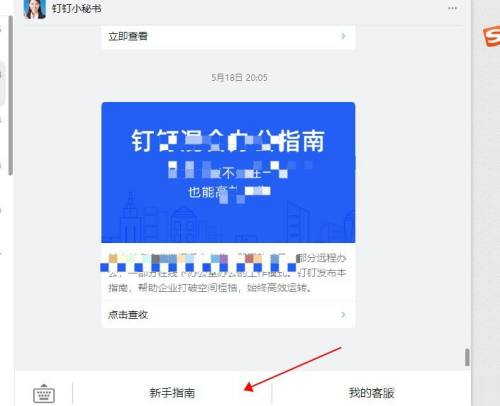
第五步:点击使用指南之后,点击“使用手册”就可以详细地查看手册了。
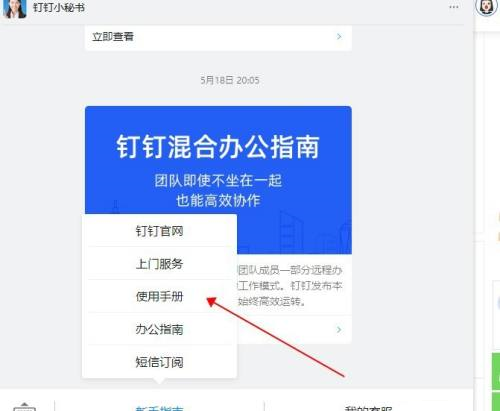
以上是钉钉电脑版怎么查看使用手册-钉钉电脑版查看使用手册的方法的详细内容。更多信息请关注PHP中文网其他相关文章!
声明:
本文转载于:pcsoft.com。如有侵权,请联系admin@php.cn删除

